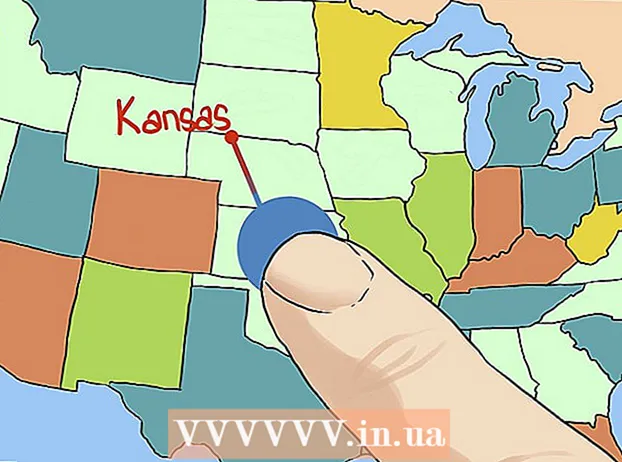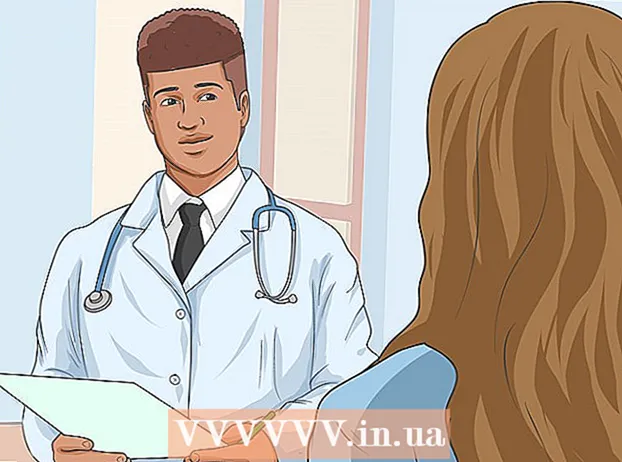लेखक:
Carl Weaver
निर्माण की तारीख:
1 फ़रवरी 2021
डेट अपडेट करें:
16 मई 2024

विषय
इस लेख में, आप सीखेंगे कि स्ट्रीमिंग वीडियो को कैसे बेहतर बनाया जाए, अर्थात् इसकी गुणवत्ता और संचरण की गति। स्ट्रीमिंग वीडियो की अधिकांश गुणवत्ता आपके इंटरनेट कनेक्शन की गति और बैंडविड्थ पर निर्भर करती है, लेकिन नेटफ्लिक्स और यहां तक कि यूट्यूब जैसी सेवाओं से बफरिंग को कम करने और वीडियो स्ट्रीमिंग को बेहतर बनाने के लिए आप कुछ कदम उठा सकते हैं।
कदम
 1 प्रगति में कार्यों की संख्या सीमित करें। अर्थात्, स्ट्रीमिंग वीडियो देखते समय फ़ाइलें डाउनलोड न करें और अनावश्यक प्रोग्राम (और ब्राउज़र में टैब भी) बंद न करें।
1 प्रगति में कार्यों की संख्या सीमित करें। अर्थात्, स्ट्रीमिंग वीडियो देखते समय फ़ाइलें डाउनलोड न करें और अनावश्यक प्रोग्राम (और ब्राउज़र में टैब भी) बंद न करें। - उदाहरण के लिए, सभी बैकग्राउंड प्रोग्राम (स्काइप, स्टीम, दूसरा वेब ब्राउजर, और इसी तरह) को बंद कर दें, जिनका आप स्ट्रीमिंग वीडियो देखते समय उपयोग नहीं कर रहे हैं।
- अगर आपके कंप्यूटर, स्मार्टफोन या कंसोल पर कुछ डाउनलोड हो रहा है, तो डाउनलोड के पूरा होने की प्रतीक्षा करें, या इसे रोक दें।
 2 अन्य उपकरणों को इंटरनेट से अस्थायी रूप से डिस्कनेक्ट करें। यदि अन्य कंप्यूटर, स्मार्टफोन आदि नेटवर्क से जुड़े हैं, तो जब आप स्ट्रीमिंग वीडियो देखते हैं, तो ये डिवाइस आपके इंटरनेट कनेक्शन की बैंडविड्थ पर कब्जा कर लेते हैं। इसलिए, जब आप स्ट्रीमिंग वीडियो देखने जा रहे हों तो ऐसे उपकरणों को इंटरनेट से डिस्कनेक्ट कर दें।
2 अन्य उपकरणों को इंटरनेट से अस्थायी रूप से डिस्कनेक्ट करें। यदि अन्य कंप्यूटर, स्मार्टफोन आदि नेटवर्क से जुड़े हैं, तो जब आप स्ट्रीमिंग वीडियो देखते हैं, तो ये डिवाइस आपके इंटरनेट कनेक्शन की बैंडविड्थ पर कब्जा कर लेते हैं। इसलिए, जब आप स्ट्रीमिंग वीडियो देखने जा रहे हों तो ऐसे उपकरणों को इंटरनेट से डिस्कनेक्ट कर दें। - यदि केवल वीडियो स्ट्रीमिंग करने वाला उपकरण इंटरनेट से जुड़ा है, तो गुणवत्ता और संचरण की गति में उल्लेखनीय रूप से सुधार होगा।
 3 अन्य उपयोगकर्ताओं की कम गतिविधि के दौरान स्ट्रीमिंग वीडियो देखें। यदि आपका परिवार या मित्र आपके इंटरनेट कनेक्शन का उपयोग कर रहे हैं, तो वीडियो स्ट्रीमिंग की गुणवत्ता कम हो जाएगी। इसलिए, जब अन्य लोग इंटरनेट का उपयोग नहीं कर रहे हों, तब स्ट्रीमिंग वीडियो देखें।
3 अन्य उपयोगकर्ताओं की कम गतिविधि के दौरान स्ट्रीमिंग वीडियो देखें। यदि आपका परिवार या मित्र आपके इंटरनेट कनेक्शन का उपयोग कर रहे हैं, तो वीडियो स्ट्रीमिंग की गुणवत्ता कम हो जाएगी। इसलिए, जब अन्य लोग इंटरनेट का उपयोग नहीं कर रहे हों, तब स्ट्रीमिंग वीडियो देखें। - आपके क्षेत्र/देश में इंटरनेट के उपयोग के शीर्ष पर कौन-से समयावधियां हैं, इस पर आंकड़े प्राप्त करें। उदाहरण के लिए, कार्यदिवसों में काम के बाद घंटों के दौरान, इंटरनेट की गति कम हो जाती है।
 4 अपने इंटरनेट कनेक्शन की गति जांचें. यदि डाउनलोड गति (मेगाबिट प्रति सेकंड, एमबी / एस) आपके इंटरनेट प्रदाता द्वारा बताई गई गति से काफी कम है, तो उनसे संपर्क करें और इस समस्या को हल करें।
4 अपने इंटरनेट कनेक्शन की गति जांचें. यदि डाउनलोड गति (मेगाबिट प्रति सेकंड, एमबी / एस) आपके इंटरनेट प्रदाता द्वारा बताई गई गति से काफी कम है, तो उनसे संपर्क करें और इस समस्या को हल करें। - यदि डाउनलोड की गति बताई गई से मेल खाती है, तो समस्या का स्रोत आपके साथ है और प्रदाता के साथ नहीं है।
 5 अपने राउटर को फ़ैक्टरी सेटिंग्स पर पुनर्स्थापित करें, यदि यह आवश्यक है। अपने इंटरनेट कनेक्शन को धीमा करने से बचने के लिए इसे समय-समय पर करें।
5 अपने राउटर को फ़ैक्टरी सेटिंग्स पर पुनर्स्थापित करें, यदि यह आवश्यक है। अपने इंटरनेट कनेक्शन को धीमा करने से बचने के लिए इसे समय-समय पर करें। - राउटर को रीबूट करने से राउटर कैशे साफ हो जाएगा।
- अपने राउटर को फ़ैक्टरी डिफ़ॉल्ट पर रीसेट करने से आपके वायरलेस नेटवर्क से स्मार्टफ़ोन, टैबलेट, कंप्यूटर और अन्य डिवाइस डिस्कनेक्ट हो जाएंगे।
 6 स्ट्रीमिंग सामग्री के लिए अपने डिवाइस को अपग्रेड करें। चाहे वह किसी भी तरह का डिवाइस हो - कंप्यूटर, स्मार्टफोन, कंसोल, स्मार्ट टीवी - इसे अपडेट करें। ऐसा करने के लिए, हर बार जब आप स्ट्रीमिंग वीडियो देखने का इरादा रखते हैं, तो उपलब्ध अपडेट की जांच करें।
6 स्ट्रीमिंग सामग्री के लिए अपने डिवाइस को अपग्रेड करें। चाहे वह किसी भी तरह का डिवाइस हो - कंप्यूटर, स्मार्टफोन, कंसोल, स्मार्ट टीवी - इसे अपडेट करें। ऐसा करने के लिए, हर बार जब आप स्ट्रीमिंग वीडियो देखने का इरादा रखते हैं, तो उपलब्ध अपडेट की जांच करें। - ऑपरेटिंग सिस्टम के लिए इस नियम की कुछ सीमाएँ हैं; यदि आप किसी पुराने डिवाइस (जैसे कि 3- या 4-वर्षीय विंडोज लैपटॉप) पर वीडियो स्ट्रीमिंग कर रहे हैं, तो यह ऑपरेटिंग सिस्टम को अपडेट करने में सक्षम नहीं हो सकता है।
- अगर आप नेटफ्लिक्स जैसे ऐप के जरिए स्ट्रीमिंग वीडियो देख रहे हैं, तो कृपया ऐप को अपडेट करें।
 7 राउटर और स्ट्रीमिंग डिवाइस के बीच एक विज़ुअल लाइन बनाएं। स्ट्रीमिंग डिवाइस और राउटर के बीच जितनी अधिक बाधाएं होंगी, स्ट्रीमिंग सामग्री उतनी ही खराब होगी। इसलिए, सुनिश्चित करें कि राउटर और स्ट्रीमिंग डिवाइस के बीच कोई बाधा नहीं है।
7 राउटर और स्ट्रीमिंग डिवाइस के बीच एक विज़ुअल लाइन बनाएं। स्ट्रीमिंग डिवाइस और राउटर के बीच जितनी अधिक बाधाएं होंगी, स्ट्रीमिंग सामग्री उतनी ही खराब होगी। इसलिए, सुनिश्चित करें कि राउटर और स्ट्रीमिंग डिवाइस के बीच कोई बाधा नहीं है। - यदि यह संभव नहीं है, तो राउटर और स्ट्रीमिंग डिवाइस के बीच बिजली के उपकरणों और भारी वस्तुओं की संख्या कम करें।
- यदि आप ईथरनेट कनेक्शन का उपयोग कर रहे हैं, तो इस चरण को छोड़ दें।
 8 ईथरनेट कनेक्शन का उपयोग करें वायरलेस कनेक्शन के बजाय। यदि आपका स्ट्रीमिंग डिवाइस वायरलेस नेटवर्क से जुड़ा है, तो वायर्ड कनेक्शन का उपयोग करने का प्रयास करें। यह इंटरनेट कनेक्शन की गति और विश्वसनीयता को बढ़ाएगा और स्ट्रीमिंग डिवाइस को इंटरनेट से डिस्कनेक्ट होने से रोकेगा (जब तक कि राउटर नेटवर्क से डिस्कनेक्ट न हो जाए)। इसके अलावा, वायर्ड कनेक्शन के साथ, आपको स्ट्रीमिंग डिवाइस और राउटर के बीच बाधाओं के बारे में चिंता करने की ज़रूरत नहीं है।
8 ईथरनेट कनेक्शन का उपयोग करें वायरलेस कनेक्शन के बजाय। यदि आपका स्ट्रीमिंग डिवाइस वायरलेस नेटवर्क से जुड़ा है, तो वायर्ड कनेक्शन का उपयोग करने का प्रयास करें। यह इंटरनेट कनेक्शन की गति और विश्वसनीयता को बढ़ाएगा और स्ट्रीमिंग डिवाइस को इंटरनेट से डिस्कनेक्ट होने से रोकेगा (जब तक कि राउटर नेटवर्क से डिस्कनेक्ट न हो जाए)। इसके अलावा, वायर्ड कनेक्शन के साथ, आपको स्ट्रीमिंग डिवाइस और राउटर के बीच बाधाओं के बारे में चिंता करने की ज़रूरत नहीं है। - यदि संभव हो, तो एक परिरक्षित ईथरनेट केबल का उपयोग करें यदि राउटर स्ट्रीमिंग डिवाइस से दूर है (उदाहरण के लिए, दूसरे कमरे में)। ऐसी केबल को नुकसान पहुंचाना अधिक कठिन होता है।
 9 अपने राउटर पर 2.4 GHz चैनल के बजाय 5.0 GHz चैनल का उपयोग करें। यदि आपके पास डुअल बैंड राउटर है, तो इसमें दो चैनल हैं: 2.4 गीगाहर्ट्ज़ और 5.0 गीगाहर्ट्ज़। 2.4 GHz चैनल का अधिक बार उपयोग किया जाता है, इसलिए दिए गए कनेक्शन की संख्या को सीमित करने के लिए 5.0 GHz चैनल से कनेक्ट करने का प्रयास करें।
9 अपने राउटर पर 2.4 GHz चैनल के बजाय 5.0 GHz चैनल का उपयोग करें। यदि आपके पास डुअल बैंड राउटर है, तो इसमें दो चैनल हैं: 2.4 गीगाहर्ट्ज़ और 5.0 गीगाहर्ट्ज़। 2.4 GHz चैनल का अधिक बार उपयोग किया जाता है, इसलिए दिए गए कनेक्शन की संख्या को सीमित करने के लिए 5.0 GHz चैनल से कनेक्ट करने का प्रयास करें। - अधिकांश ड्यूल-लिंक राउटर दो वायरलेस नेटवर्क प्रसारित करते हैं। 5.0 GHz नेटवर्क नाम आपके मानक वायरलेस नेटवर्क नाम का एक रूपांतर है।
- ध्यान रखें कि 5.0 गीगाहर्ट्ज़ चैनल तेज़ कनेक्शन प्रदान करता है, लेकिन इसकी एक सीमित सीमा होती है, जिसका अर्थ है कि स्ट्रीमिंग डिवाइस राउटर के करीब होना चाहिए।
 10 अपने स्ट्रीमिंग वीडियो की गुणवत्ता बदलें। दुर्भाग्य से, आपको वीडियो की गुणवत्ता से समझौता करना पड़ सकता है ताकि वह तेजी से लोड हो सके। अधिकांश स्ट्रीमिंग सेवाओं और वीडियो प्लेयर में एक गुणवत्ता मेनू होता है (आमतौर पर गियर आइकन के साथ चिह्नित) जिससे आप एचडी (या 720p के बराबर या उससे अधिक संख्या) या एसडी (या "480p" के बराबर या उससे कम संख्या) का चयन कर सकते हैं। .
10 अपने स्ट्रीमिंग वीडियो की गुणवत्ता बदलें। दुर्भाग्य से, आपको वीडियो की गुणवत्ता से समझौता करना पड़ सकता है ताकि वह तेजी से लोड हो सके। अधिकांश स्ट्रीमिंग सेवाओं और वीडियो प्लेयर में एक गुणवत्ता मेनू होता है (आमतौर पर गियर आइकन के साथ चिह्नित) जिससे आप एचडी (या 720p के बराबर या उससे अधिक संख्या) या एसडी (या "480p" के बराबर या उससे कम संख्या) का चयन कर सकते हैं। . - कई स्ट्रीमिंग सेवाएं, जैसे कि नेटफ्लिक्स, सेटअप के दौरान आपके इंटरनेट कनेक्शन के लिए वीडियो की गुणवत्ता को अनुकूलित करती हैं। इसका मतलब यह है कि अगर आपके पास सेटअप के दौरान हाई-स्पीड इंटरनेट कनेक्शन था और फिर स्पीड कम हो गई, तो नेटफ्लिक्स अभी भी उच्चतम गुणवत्ता वाले वीडियो को स्ट्रीम करेगा, जो आपके वर्तमान कनेक्शन के लिए आदर्श नहीं है।
टिप्स
- सर्वोत्तम परिणामों के लिए, नवीनतम राउटर और स्ट्रीमिंग डिवाइस खरीदें और हाई-स्पीड इंटरनेट कनेक्शन में अपग्रेड करें।
चेतावनी
- यदि आपके राउटर की अधिकतम डाउनलोड गति आपके इंटरनेट कनेक्शन की अधिकतम डाउनलोड गति से कम है, तो आप पैसे बर्बाद कर रहे हैं।